自己写的音乐播放列表生成工具PlaylistMaker
- 格式:docx
- 大小:93.78 KB
- 文档页数:3
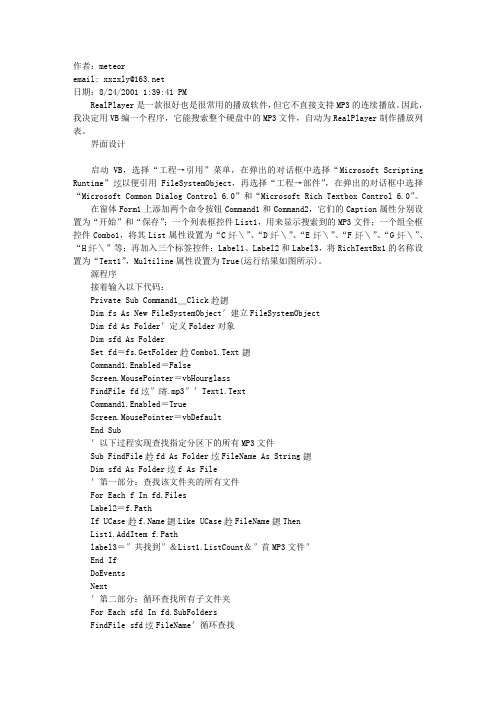
作者:meteoremail: xxzxly@日期:8/24/2001 1:39:41 PMRealPlayer是一款很好也是很常用的播放软件,但它不直接支持MP3的连续播放。
因此,我决定用VB编一个程序,它能搜索整个硬盘中的MP3文件,自动为RealPlayer制作播放列表。
界面设计启动VB,选择“工程→引用”菜单,在弹出的对话框中选择“Microsoft ScriptingRuntime” 以便引用FileSystemObject,再选择“工程→部件”,在弹出的对话框中选择“Microsoft Common Dialog Control 6.0”和“Microsoft Rich Textbox Control 6.0”。
在窗体Form1上添加两个命令按钮Command1和Command2,它们的Caption属性分别设置为“开始”和“保存”;一个列表框控件List1,用来显示搜索到的MP3文件;一个组全框控件Combo1,将其List属性设置为“C \”、“D \”、“E \”、“F \”、“G \”、“H \”等;再加入三个标签控件:Label1、Label2和Label3,将RichTextBx1的名称设置为“Text1”,Multiline属性设置为True(运行结果如图所示)。
源程序接着输入以下代码:Private Sub Command1_ClickDim fs As New FileSystemObject'建立FileSystemObjectDim fd As Folder'定义Folder对象Dim sfd As FolderSet fd=fs.GetFolder Combo1.TextCommand1.Enabled=FalseScreen.MousePointer=vbHourglassFindFile fd ″ .mp3″'Text1.TextCommand1.Enabled=TrueScreen.MousePointer=vbDefaultEnd Sub'以下过程实现查找指定分区下的所有MP3文件Sub FindFile fd As Folder FileName As StringDim sfd As Folder f As File'第一部分:查找该文件夹的所有文件For Each f In fd.FilesLabel2=f.PathIf UCase Like UCase FileName ThenList1.AddItem f.Pathlabel3=″共找到″&List1.ListCount&″首MP3文件″End IfDoEventsNext'第二部分:循环查找所有子文件夹For Each sfd In fd.SubFoldersFindFile sfd FileName'循环查找NextEnd Sub'保存按钮的源代码:Private Sub Command2_ClickCommonDialog1.Filter=″realplay播放列表文件 .ram | .ram″CommonDialog1.ShowSaveFor i=0 To List1.ListCount - 1text1.Text=text1.Text&″file ///″&List1.List i &vbCrLfNext'以下代码将文件名中的″\″替换为″/″Dim intCount As IntegerDim lngPos As LongDim intOptions As Integer'设置初始信息intCount=0lngPos=0With text1DoIf text1.Find ″\″ lngPos intOptions =-1 Then'如果″\″没找到Exit DoElse'如果文件名中有″\″,则换为″/″lngPos=text1.SelStart+text1.SelLengthintCount=intCount+1'设置计数器text1.SelText=″/″'替换End IfLoopEnd With'将TEXT1的内容保存为一个文件Open CommonDialog1.FileName For Output As#1Print#1 text1.TextClose#1Msgbox“文件”&CommonDialogl.FileName&“已成功保存”,vbMsgBoxSet-Foreground,“提示”End Sub以上程序在Windows 98SE,Windows Me VB6.0中文企业版中运行通过。

添加新音乐到播放列表的操作流程在播放列表中添加新音乐是使用音乐播放器时经常需要进行的操作之一。
添加新音乐到播放列表可以使我们更好地组织自己喜欢的歌曲,并且能够方便地享受到所需的音乐。
本文将为您介绍添加新音乐到播放列表的操作流程。
1. 打开音乐播放器首先,在您的电脑或手机上打开音乐播放器应用程序。
您可以在桌面或应用程序列表中找到音乐播放器的图标,双击打开。
2. 导航到播放列表页面接下来,在音乐播放器的主界面中,找到并点击“播放列表”选项。
通常,该选项会显示为一个图标或位于主界面的底部导航栏中。
3. 创建新的播放列表如果您还没有在播放列表中创建过任何播放列表,那么您需要先创建一个新的播放列表。
点击“创建播放列表”或类似的选项,根据系统的不同,可能还需要输入播放列表的名称。
4. 打开新建的播放列表在创建好新的播放列表后,系统会自动打开该播放列表页面,您也可以在播放列表中选择您想要添加音乐的位置,并双击打开该播放列表。
5. 添加音乐现在,您可以开始添加新音乐到播放列表。
在播放列表页面,通常会有一个“添加音乐”或“添加歌曲”的按钮或图标。
点击该按钮或图标后,系统会弹出一个文件浏览窗口。
6. 选择音乐文件在文件浏览窗口中,您需要浏览您的电脑或手机中存储的音乐文件。
根据您的需求,选择您想要添加的音乐文件。
您可以单击文件名进行选择,也可以按住Ctrl键选择多个文件。
7. 确认添加选择完要添加的音乐文件后,点击浏览窗口中的“确认”按钮或类似选项,系统会将选中的音乐文件添加到您的播放列表中。
8. 播放音乐添加音乐后,您可以选择播放整个播放列表或选择其中的一首歌曲播放。
在播放列表页面中,通常会有一个“播放”按钮或图标。
点击该按钮或图标后,音乐播放器会开始播放您添加好的音乐。
9. 管理播放列表如果您需要对播放列表进行进一步的管理,例如修改播放列表名称、调整歌曲顺序或删除音乐,您可以在播放列表页面中找到相应的选项并进行操作。

playlist rider用法
Playlist Rider是一种网站和应用程序,它允许用户创建和分享音乐播放列表。
以下是使用Playlist Rider的步骤:
1. 访问Playlist Rider网站或下载应用程序。
2. 创建一个帐户,并使用您的电子邮件或社交媒体帐户进行登录。
3. 在主页上创建新的播放列表,命名它并添加您喜欢的歌曲。
4. 如果您希望该播放列表能够供其他人访问和使用,您可以将其设置为公共列表。
否则,将其设置为私人列表。
5. 通过点击“共享”按钮,您可以将您的播放列表分享给其他人。
您可以通过电子邮件、文本消息、社交媒体等方式分享。
6. 您的听众可以在Playlist Rider网站或应用程序上查看和使用您的播放列表,还可以对其进行评论和点赞。
7. 您可以查看听众的反馈和评价,并根据需要更新播放列表。
Playlist Rider适用于任何喜欢音乐的人,因为它允许您创建个性化的音乐体验
并与其他人分享。

播放列表使用说明简介:PlayListTool.exe是配合6m48广告机制作播放列表的工具。
利用此工具可以实现广告及滚动字幕的定时播放,并可以设置播放时间、重复次数等参数。
注意:1.如果更换了播放节目,则需要重新制作播放列表;2.所有要播放的文件,包括本软件生成的播放列表文件都必须直接放在U盘内,不要放在任何文件夹内;3.本功能要和定时开关机配合使用;4.在播放列表的设定时间之外的时间段是循环播放所有可识别的文件。
使用方法:1.运行PlayListTool.exe软件,如下图所示2.点击“添加页面”,即可添加页面,每个页面代表一个时间段,可以设定此时间段内的播放内容,最多支持255个页面。
如下图所示3.点击对应标签可切换当前页面,在当前页面下可以设定该组的播放时间范围。
表示设定播放的开始时间(时,分)表示设定播放的结束时间(时,分)注:设置时间时不要交叉,在生成列表时会做相应检查,如果有问题会有相关提示。
4.在文件栏双击可打开文件对话框,选择想要添加的文件,支持批量添加。
注:文件名里中英文(包括标点)不要超过20个字符,超过会有相应提示。
5.添加文件后,参数会自动设置为默认值,点击对应单元格即可修改参数值。
播放时间——图片停留时间,只对图片有效。
模式——图片进入方式,只对图片有效。
重复次数——重复播放该文件的次数。
图片视频都有效。
音量——播放该文件时的音量。
对视频及图片背景音乐有效。
背景音乐——图片播放时的背景音乐。
对图片文件有效。
6.需要调整文件时,可以整行进行处理,在某行点击右键可以做如下处理:添加文件——跟双击文件栏效果一样添加行——在当前页面末尾添加一行插入行——在当前行的上方插入一行删除行——删除当前行7.要删除某一页面,可以先在标签栏切换为当前页面,再点击“删除页面”,即可删除该页面。
8.点击“滚动字幕”会弹出滚动字幕设置窗口。
可以设置需要播放的字幕文件,设置对应的播放时间。
具体设置方法跟前面设置视频播放列表类似。

电脑音乐制作软件推荐与使用技巧近年来,随着科技的发展和数字音乐的迅猛普及,越来越多的人开始对音乐制作产生兴趣。
而在音乐制作的过程中,一款好用的电脑音乐制作软件是不可或缺的利器。
本文将向大家推荐几款优秀的电脑音乐制作软件,并分享一些使用技巧,帮助读者更加顺利地进行音乐创作。
一、电脑音乐制作软件推荐1. Ableton LiveAbleton Live是一款功能强大的音乐制作软件,被广泛用于各类音乐创作和现场演出。
它具有直观的界面和强大的音频编辑功能,支持多轨录制和混音处理,同时集成了丰富的音效和合成器,可以满足各种音乐制作需求。
2. Logic Pro XLogic Pro X是苹果公司出品的专业音乐制作软件,专为Mac系统设计。
它提供了全面的音频工具和调音功能,包括多轨录制、混音、编曲等,同时还拥有丰富的音乐素材库和虚拟乐器,方便用户进行创作和演奏。
3. FL StudioFL Studio是一款流行的数字音频工作站软件,适用于Windows和Mac系统。
它支持多通道录制和编辑,拥有强大的音频编辑和变调功能,同时还提供了丰富的音色库和效果插件,让用户可以轻松创建出专业水准的音乐作品。
4. Pro ToolsPro Tools是业界公认的专业音频录制和编辑软件,被广泛使用于音乐、电影和电视制作领域。
它具有强大的音频处理和混音功能,支持多轨录制和兼容各种音频设备,同时还提供了丰富的音效和虚拟乐器插件,是专业音乐制作工程师的首选软件。
二、电脑音乐制作技巧1. 学习音乐基础知识在进行音乐制作之前,了解一些音乐基础知识是非常重要的。
学习音乐理论、和声学、节奏感等方面的知识,将有助于你更好地理解和创作音乐。
2. 熟悉软件界面和功能每款音乐制作软件都有其独特的界面和功能设置,熟悉和掌握软件的操作方式是提高工作效率的重要一步。
花些时间学习和探索软件的功能,并灵活运用各种工具,将会极大地方便你的创作过程。
3. 找到灵感和创作理念在进行音乐制作时,有一个明确的灵感和创作理念将有助于你更好地把握方向。

如何创建和管理个人播放列表音乐是我们生活中不可或缺的一部分,它能够给人们带来快乐、舒缓压力,甚至让我们体验到一种情感的共鸣。
随着互联网的普及,我们可以通过各种音乐平台随时随地享受到丰富的音乐资源。
而个人播放列表的创建和管理,将使我们的音乐收藏更加个性化和便捷。
本文将探讨如何创建和管理个人播放列表,以及如何充分利用这些功能。
首先,我们需要了解什么是个人播放列表。
个人播放列表是一个由自己精心选择的音乐集合,它可以根据我们的喜好和需要来组织我们的音乐库。
与传统的整理方式相比,个人播放列表能够更加快速和直观地帮助我们找到特定的歌曲或音乐类型。
创建个人播放列表的第一步是选择一个合适的音乐平台,如Spotify、Apple Music或网易云音乐等。
这些平台通常提供了操作简单、界面友好的创建播放列表的功能。
一般情况下,你可以通过搜索或浏览平台上的歌曲来添加到播放列表中。
有些平台还提供了根据艺术家、专辑或歌单来创建个人播放列表的选项,这可以帮助我们更好地组织和分类音乐。
在选择歌曲之前,最好先明确自己创建播放列表的目的。
你是想创建一个适合开车时的欢快音乐列表,还是一个专门用来放松和冥想的安静音乐列表?基于不同的目的,你可以根据自己的喜好和需求选择歌曲,收集并整理起来。
一旦创建了播放列表,我们还可以对其进行管理和定制。
这包括对歌曲的排序、删除和重新添加等操作。
同时,我们还可以根据自己的心情或使用场景来进行调整和更新播放列表。
有时,我们可能会发现一首新的歌曲或艺术家,这时我们可以考虑将其添加到特定的播放列表中,与其他歌曲一起进行欣赏。
除了个人播放列表的创建和管理,我们还可以尝试将自己的播放列表分享给他人。
这可以通过将其发送给朋友或家人,或分享在社交媒体平台上来实现。
这样,我们不仅能够与他人分享自己的音乐喜好,还可以从他人那里获得新的音乐灵感和推荐。
此外,许多音乐平台还提供了智能推荐功能,它们利用机器学习和用户行为分析来帮助我们发现新的音乐。
itemrack classic是一款专业的音乐管理软件,主要用于音乐收藏、整理和播放。
以下是一些基本的使用技巧:
1. 导入音乐库:在itemrack classic中,你可以通过添加文件夹或直接拖放音频文件来导入你的音乐库。
2. 创建和管理播放列表:你可以在itemrack classic中创建多个播放列表,并将歌曲添加到这些列表中。
你还可以设置默认的播放列表,这样每次打开itemrack classic时,它都会自动播放这个列表中的歌曲。
3. 搜索和筛选:itemrack classic提供了强大的搜索和筛选功能,你可以根据歌曲名、艺术家、专辑等信息来查找你的歌曲。
此外,你还可以根据歌曲的类型、语言、年份等条件来筛选歌曲。
4. 音质调整:itemrack classic支持多种音频格式,包括MP3、FLAC、AAC等。
你可以根据自己的需求来调整歌曲的音质。
5. 可视化效果:itemrack classic提供了多种可视化效果,包括封面墙、歌词显示等。
你可以根据自己的喜好来选择和使用这些效果。
6. 插件扩展:itemrack classic支持多种插件,包括音频转换器、标签编辑器等。
你可以通过安装这些插件来增强itemrack classic的功能。
7. 云同步:如果你有多台设备使用itemrack classic,你可以使用云同步功能来同步你的音乐库和播放列表。
8. 快捷键:itemrack classic提供了许多快捷键,可以帮助你更快地完成各种操作。
播放列表软件功能介绍第一章:概述播放列表软件是一种应用程序,用于管理和播放音乐、视频和其他媒体文件。
它们提供了丰富的功能,可以帮助用户组织自己的媒体库、创建个性化的播放列表,并提供智能推荐等特色功能。
本文将介绍播放列表软件的几个主要功能。
第二章:媒体库管理播放列表软件的一个主要功能是媒体库管理。
它允许用户将他们的音乐、视频和其他媒体文件导入到软件中,并以可视化的方式展示文件的详细信息,如标题、艺术家、专辑、时长等。
用户可以通过搜索、排序和过滤等功能快速找到想要播放的文件。
第三章:创建和编辑播放列表另一个关键功能是创建和编辑播放列表。
用户可以根据自己的喜好,将媒体文件组织成不同的播放列表,如按照流派、时期、心情等进行分类。
软件提供了简单直观的拖放、添加和删除文件的操作,使用户能够轻松地创建和修改播放列表。
第四章:智能推荐一些播放列表软件还提供了智能推荐功能。
通过分析和学习用户的收听行为和喜好,软件可以根据个人的音乐或视频偏好,推荐相关的媒体文件和播放列表。
这个功能可以帮助用户发现新的歌手、专辑或电影,提供更多个性化的内容推荐。
第五章:在线媒体库和网络流媒体支持现在的播放列表软件往往也提供在线媒体库和网络流媒体支持。
用户可以通过软件直接访问在线音乐平台、视频网站和流媒体服务,搜索、添加和播放在线内容。
这为用户提供了方便快捷的途径,丰富了他们的媒体资源选择。
第六章:跨平台同步与共享为了满足用户在不同设备上的使用需求,一些播放列表软件还提供了跨平台同步与共享功能。
用户可以将自己的播放列表和媒体文件同步到多个设备上,无论是电脑、手机还是智能电视等。
这样,无论用户身在何处,都可以随时随地享受自己的音乐和视频。
第七章:云端存储和备份为了避免意外丢失媒体文件,一些播放列表软件还提供了云端存储和备份功能。
用户可以将自己的音乐和视频文件上传到云端服务器,以保证文件的安全性和可恢复性。
即使用户的设备出现故障或换了新设备,都能够轻松地恢复他们的媒体文件和播放列表。
iOS 简单实用的音乐播放器,少年,自己做个歌单吧。
2016/06/27 0 我也不知道为什么突然会想写一下音乐播放器的,感觉应该挺好的玩,自己把自己喜欢的歌曲导出来,用程序加载跑
起来,那歌听起来必定很带感啊。
不过那首Love Story 被我听了无数遍。
听吐了
各位看官有兴趣也可以听听。
其实前期准备是很坑爹的,找歌词真的蛋疼啊。
废话不多说,老规矩,看成品先:
玛这东西占得空间太大了,录不了太多。
先介绍吧
首先
做个播放器的界面出来,上面是个tableView 来加载歌词,底部两个Slider,一个声音,一个进度,最底下三个Button。
这里简单介绍下用AutoLayout 实现底部三个Button 等宽,等间距的需求实现
//底部三个按钮平分屏幕的宽度做法
// 1.首先固定左侧第一个按钮的下和左的约束固定好,其中高度可以给也可以不给,让文字自动填充
// 2.然后选中三个按钮,选中垂直对齐以及等宽的两个必要条件
// 3.之后中间的按钮只要设置距离左侧按钮的约束就好
// 4.最后让最右侧的按钮距离右边的约束,左侧的约束固定好,选中三个,按下option command =,对齐即可
简单到爆,根本不需要代码
然后
导入需要操作的歌曲和歌词进行路径存储。
自己写的音乐播放列表生成工具PlaylistMaker从bbs.maxpda论坛下到两个播放器:multiPlay和KD_Player_8800_8300,与黑莓自带的音乐播放器比较有利处也有缺点,下面粗略的作了一下比较:multiPlay优势:能够创建播放列表,能整个目录添加文件;在待机模式能够播放。
缺点:不支持wma等格式;播放列表不能更名,也不支持中文,只能有一个播放列表;打不开m3u播放列表。
KD_Player_8800_8300优势:能够创建播放列表,列表名能够支持中文也能够更名,能整个目录添加文件;在待机模式能够播放;支持wma等格式。
缺点:播放列表不能保留;打不开m3u播放列表。
黑莓自带音乐播放器优势:能够创建播放列表,列表能够保留,支持中文,能够打开m3u播放列表;支持wma等格式。
缺点:在待机模式不能播放;播放列表不能整个目录添加文件,添加文件很麻烦。
总结以上的优缺点,本人感觉利用黑莓自带的音乐播放器再加上离线生成播放列表工具,应该比其它两个工具好用得多。
因此我抽了点时刻完成了播放列表的离线生成工具,如以下图:原理:黑莓m3u播放列表文件里的中文只能用UTF-8来编码,而且需要象URI一样转义才能正确读取。
功能:1. 支持添加目录和添加文件,支持拖放目录或文件到列表中(注:没过滤同名文件,即一个文件添加多少次就有多少份)。
2. 列表中的内容能够正向/反向排序,生成时按列表中文件的顺序创建播放列表。
3. 能够单独复制音乐文件所在文件夹到剪贴板,常常利用于粘贴成列表名。
4. 在指定目录下生成指定列表名的播放列表,后缀.m3u。
注意.m3u中文件前缀的指定,能够用黑莓自带的音乐播放器添加一个新的播放列表,然后把连上电脑,在“BlackBerry\music”目录下打开刚添加的播放列表,用记事本打开,若是是以下格式:file:///SDCard/BlackBerry/music/%E8%83%8C%E6%99%AF%E9%9F%B3%E4%B9%90/01.mp3file:///SDCard/BlackBerry/music/%E8%83%8C%E6%99%AF%E9%9F%B3%E4%B9%90/02.mp3那“/BlackBerry”前面的内容确实是文件前缀,若是不是“file:///SDCard”请先修改再点“生成”按钮。
自己写的音乐播放列表生成工具PlaylistMaker
从论坛下到两个播放器:multiPlay和KD_Player_8800_8300,与黑莓自带的音乐播放器比较有好处也有缺点,下面粗略的作了一下比较:
multiPlay
优点:可以创建播放列表,能整个目录添加文件;在待机模式可以播放。
缺点:不支持wma等格式;播放列表不能改名,也不支持中文,只能有一个播放列表;打不开m3u播放列表。
KD_Player_8800_8300
优点:可以创建播放列表,列表名可以支持中文也可以改名,能整个目录添加文件;在待机模式可以播放;支持wma等格式。
缺点:播放列表不能保存;打不开m3u播放列表。
黑莓自带音乐播放器
优点:可以创建播放列表,列表可以保存,支持中文,可以打开m3u播放列表;支持wma等格式。
缺点:在待机模式不能播放;播放列表不能整个目录添加文件,添加文件很麻烦。
总结以上的优缺点,本人觉得使用黑莓自带的音乐播放器再加上离线生成播放列表工具,应该比其它两个工具好用得多。
因此我抽了点时间完成了播放列表的离线生成工具,如下图:
原理:黑莓m3u播放列表文件里的中文只能用UTF-8来编码,而且需要象URI
一样转义才能正确读取。
功能:
1. 支持添加目录和添加文件,支持拖放目录或文件到列表中(注:没过滤同名文件,即一个文件添加多少次就有多少份)。
2. 列表中的内容可以正向/反向排序,生成时按列表中文件的顺序创建播放列表。
3. 可以单独复制音乐文件所在文件夹到剪贴板,常用于粘贴成列表名。
4. 在指定目录下生成指定列表名的播放列表,后缀.m3u。
注意.m3u中文件前缀的指定,可以用黑莓自带的音乐播放器添加一个新的播放
列表,然后把手机连上电脑,在“BlackBerry\music”目录下打开刚添加的播放列表,用记事本打开,如果是以下格式:
file:///SDCard/BlackBerry/music/%E8%83%8C%E6%99%AF%E9%9F%B3%E4%B9%90/ 01.mp3
file:///SDCard/BlackBerry/music/%E8%83%8C%E6%99%AF%E9%9F%B3%E4%B9%90/ 02.mp3
那“/BlackBerry”前面的内容就是文件前缀,如果不是“file:///SDCard”请先修改再点“生成”按钮。
下图是我在本机看到的用这个工具生成的列表:
2009-02-15 Update:支持播放列表的编辑功能。
界面调整如下:。